|
Music
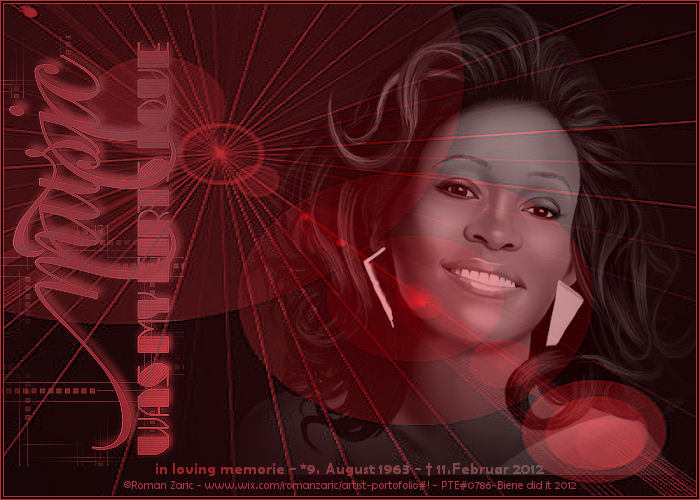
Dieses Tutorial wurde mit PSP 12 geschrieben.
Es lässt sich aber auch mit den Vorgängerversionen problemlos nacharbeiten.
© Sabine Ludwig - All Rights Reserved. Bitte lest meine
Terms of Use.
Vervielfältigen oder Nutzung für
Bastelforen als Aufgabe nur mit meiner Erlaubnis !
Du benötigst dieses
Material.
Such dir bitte selber ein Bild/Tube von einem Musikstar.
Ich habe eine Tube ©Roman Zaric benutzt.
Seine schönen Tuben nebst Lizenz kannst du in
seinem Store erwerben.
In meiner Variante benutze ich ein Bild ©John
Harding.
Wir verwenden eine Maske
von Nik.
Ein riesengroßes Dankeschön geht an die fleißigen Tuber
der Tubengruppen denen ich angehöre.
Das Wasserzeichen der einzelnen Tuben ist in den Tuben enthalten.
Aus Respekt vor den Tubern verändere weder die
Filenames, die Tube selber, noch entferne das Wasserzeichen!
Das © bleibt beim jeweiligen Original Artist.
Filter:
Graphics Plus - Cross Shadow
FM Tile Tools - Blend Emboss
Die Masken Nik-GammaRays.jpg, conte und 20-20 speichere bitte in deinen
Masken-Ordner.
Den Brush lesmusicgerry2.PspBrush speichere dir zusammen
mit der BrushTip Datei in den Pinsel-Ordner.
Das © für diesen Brush liegt bei Gerry.
Stelle deine VG Farbe auf #be2d34 und deine HG Farbe auf
schwarz.
Öffne eine neue Leinwand 700 x 500 px transparent.
Füll diese mit deiner VG Farbe.
Effekt - Filter - Graphics Plus - Cross Shadow.
Stell den vorletzten Regler auch auf 50.
Anpassen - Bildschärfe verringern - Gaußscher
Weichzeichner - Radius 40.
Ebene - Duplizieren.
Ebene - Maske aus Datei laden - Nik-GammaRays.jpg.
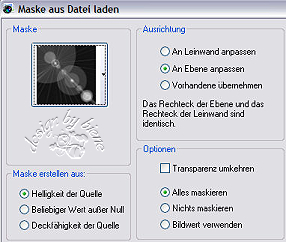
Effekt - Kanteneffekt - Nachzeichnen.
Zusammenfassen - Gruppe zusammenfassen.
Effekt - 3D-Effekt - Schlagschatten.
1 - 1- 100 - 1 - schwarz.
Wechsel auf deine 1. Ebene.
Ebene - neue Rasterebene.
Fülle diese mit Schwarz.
Wechsel auf die oberste Ebene.
Ebene - Duplizieren.
Öffne das Bild deines ausgesuchten Stars.
Bearbeiten - Kopieren - und auf deinem Bild - Einfügen
als neue Ebene.
Bild - Größe ändern - 80 % - Größe aller Ebenen anpassen
- ausgklickt.
Anpassen - Schärfe - scharfzeichnen.
Ebene - Maske aus Datei laden - Conte.PspMask - gleiche
Einstellungen.
Zusammenfassen - Gruppe zusammenfassen.
Mischmodus - Helligkeit (Vorversion).
Deckfähigkeit 60 %.
Schieb die Ebene dort schön zurecht.
Orientiere dich hierbei am Vorschaubild.
Ebene - neue Rasterebene.
Aktiviere deinen Pinsel und such dir den Brush
lesmusicgerry2.PspBrush.
Stempel diesen einmal in deiner VG Farbe links ins Bild.
Anpassen - Schärfe - Scharfzeichnen.
Effekt - Filter - Graphics Plus - Cross Shadow -
bisherige Einstellungen.
Effekt - Filter - FM Tile & Tools - Blend Emboss -
Standard.
Mischmodus - Ausschluss.
Füge nun die nötigen ©Infos, deinen Namen oder
Wasserzeichen ein.
Ebene neue Rasterebene.
Auswahl - Alles auswählen.
Auswahl - ändern - verkleinern 4 px.
Auswahl umkehren.
Füll die Auswahl mit deiner VG Farbe.
Auswahl - Alles auswählen.
Ebene - neue Rasterebene.
Auswahl ändern verkleinern - 1 px.
Füll die Auswahl mit schwarz.
Auswahl - ändern - verkleinern - 2 px.
Drück einmal die Entf-Taste deiner Tastatur.
Auswahl aufheben.
Zusammenfassen - Alle zusammenfassen - als jpg.
abspeichern - und fertig bist du!
Hier zeige ich dir noch eine andere Variante.
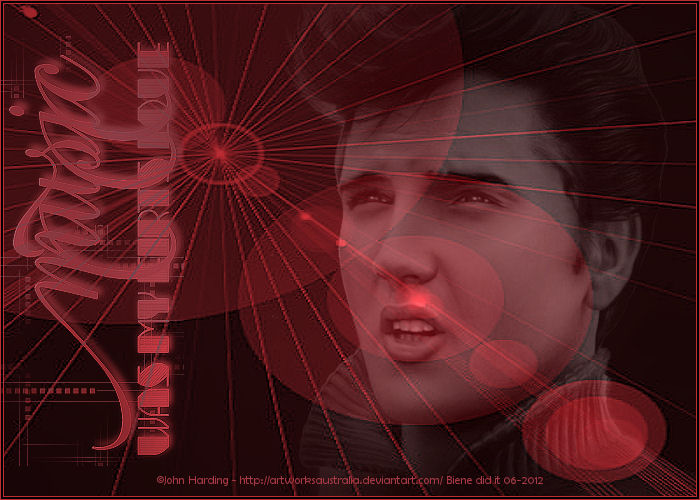

Ich hoffe du hattest ebenso viel Spaß wie ich an diesem
Tut!
- 6. August 2008 -
- überarbeitet 11. Juni 2012 -
 |